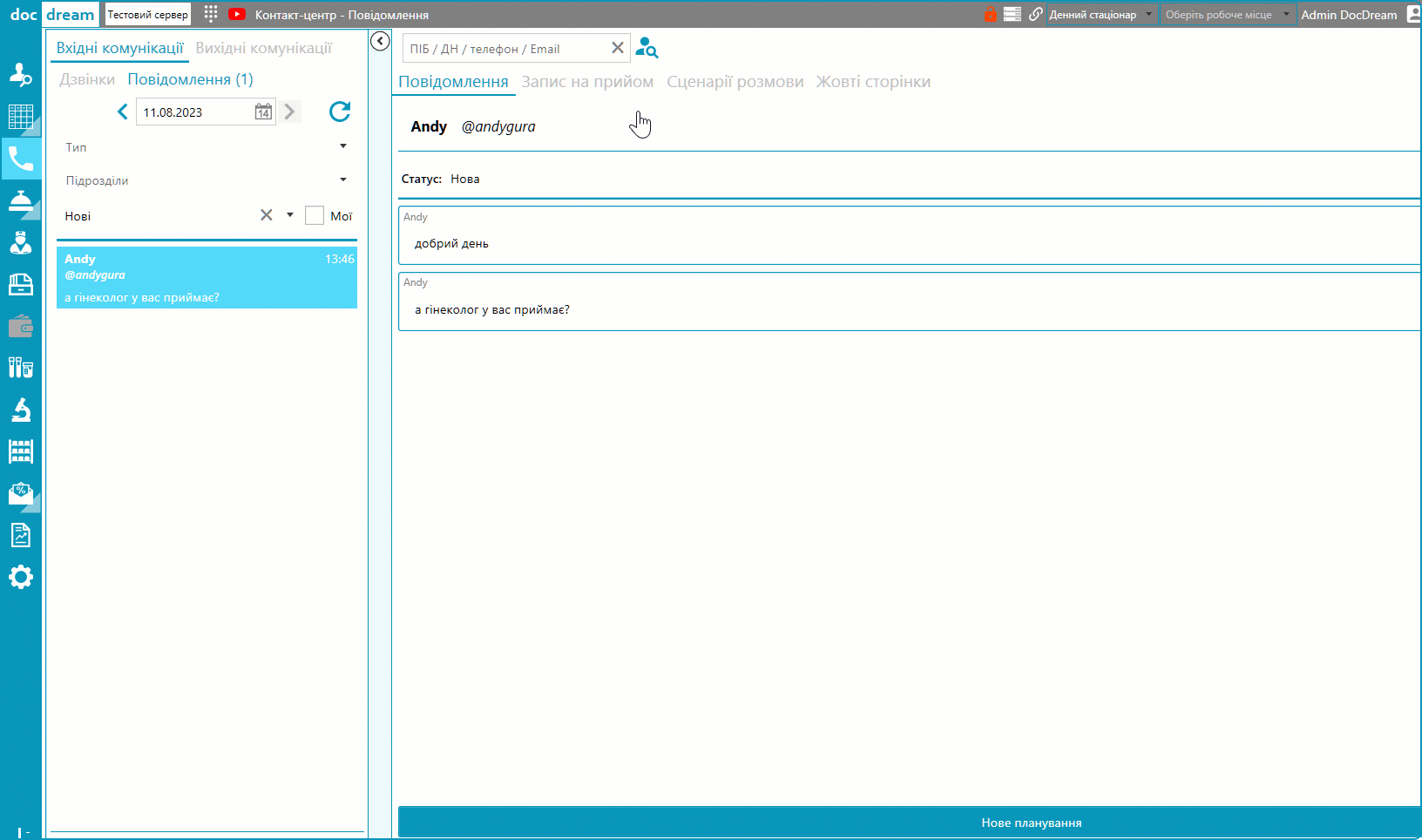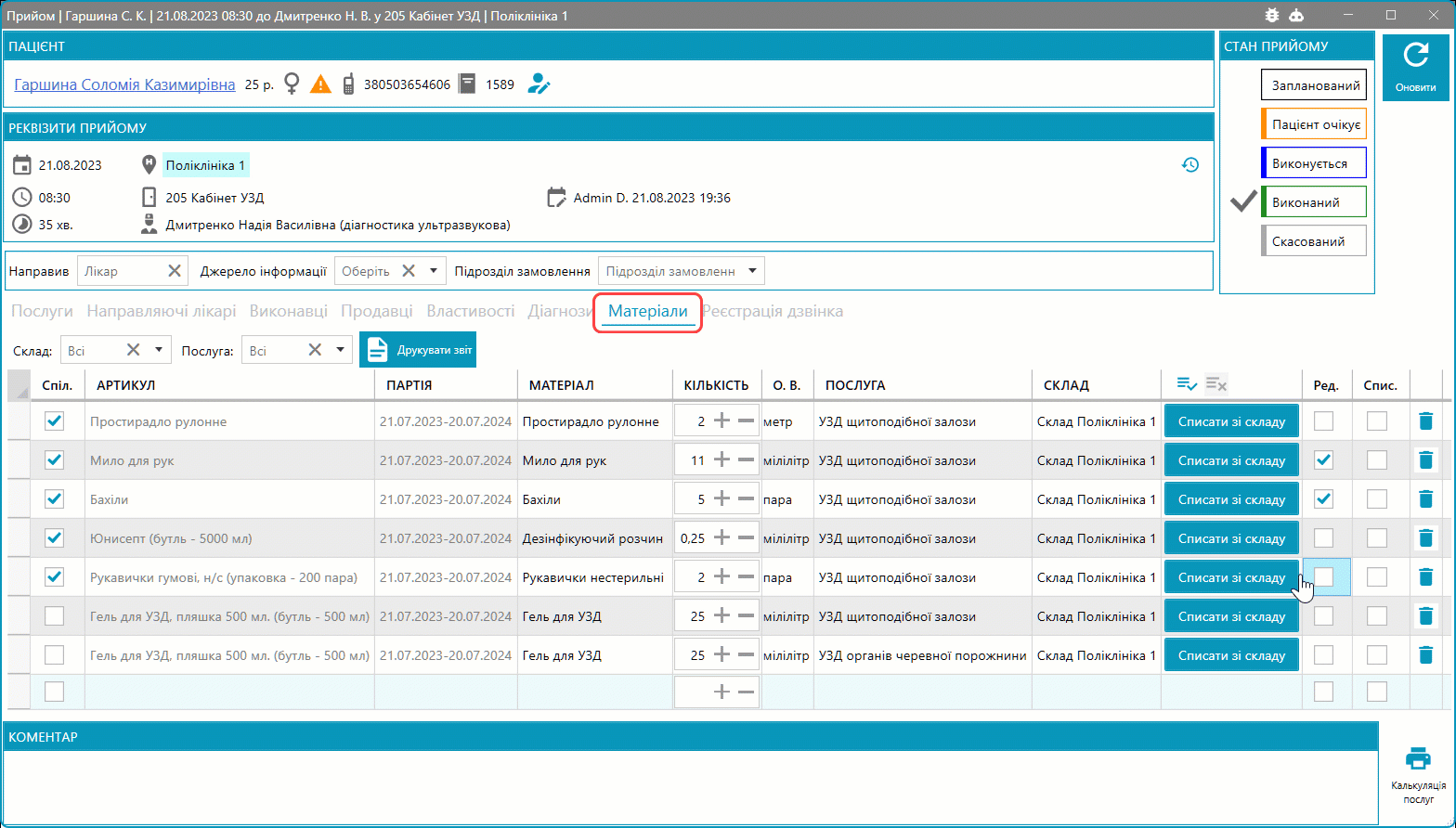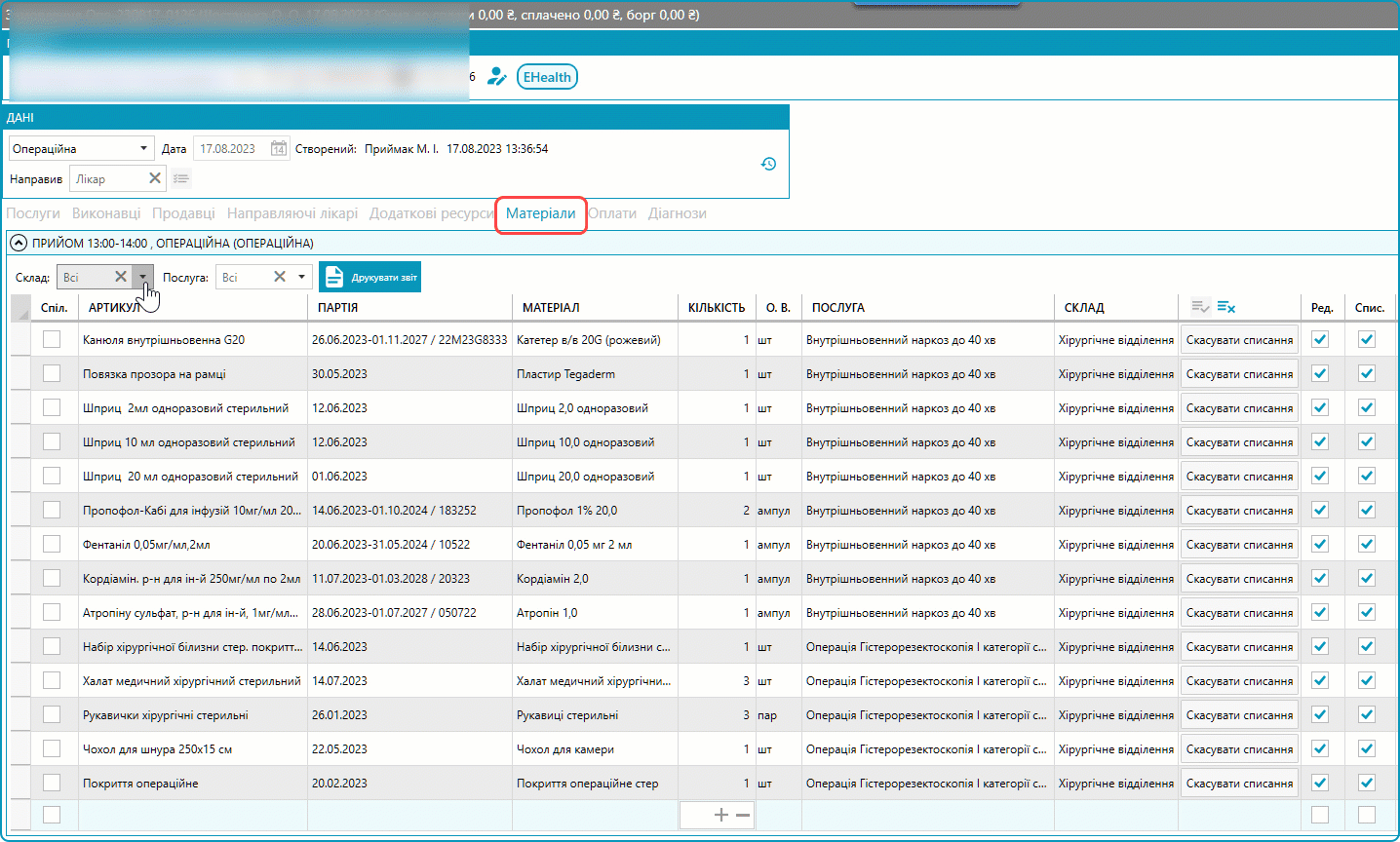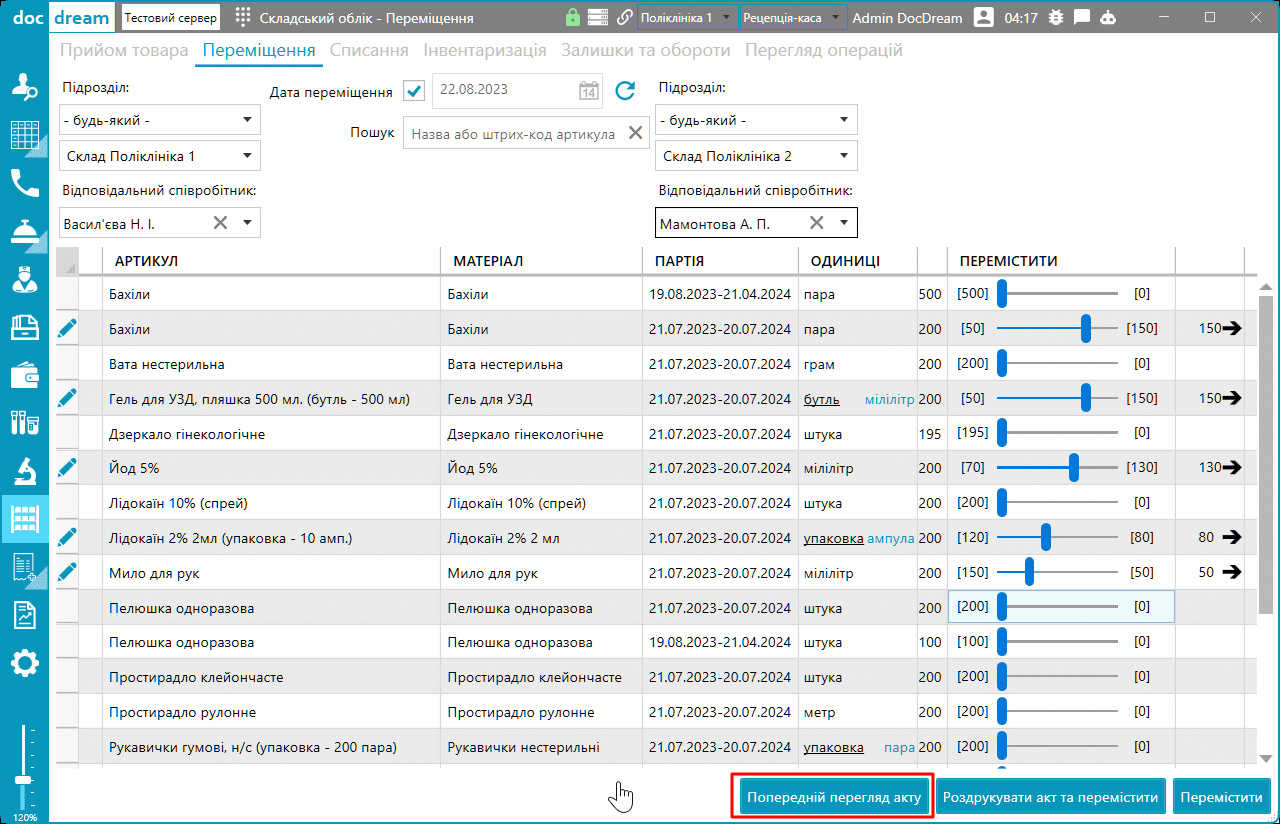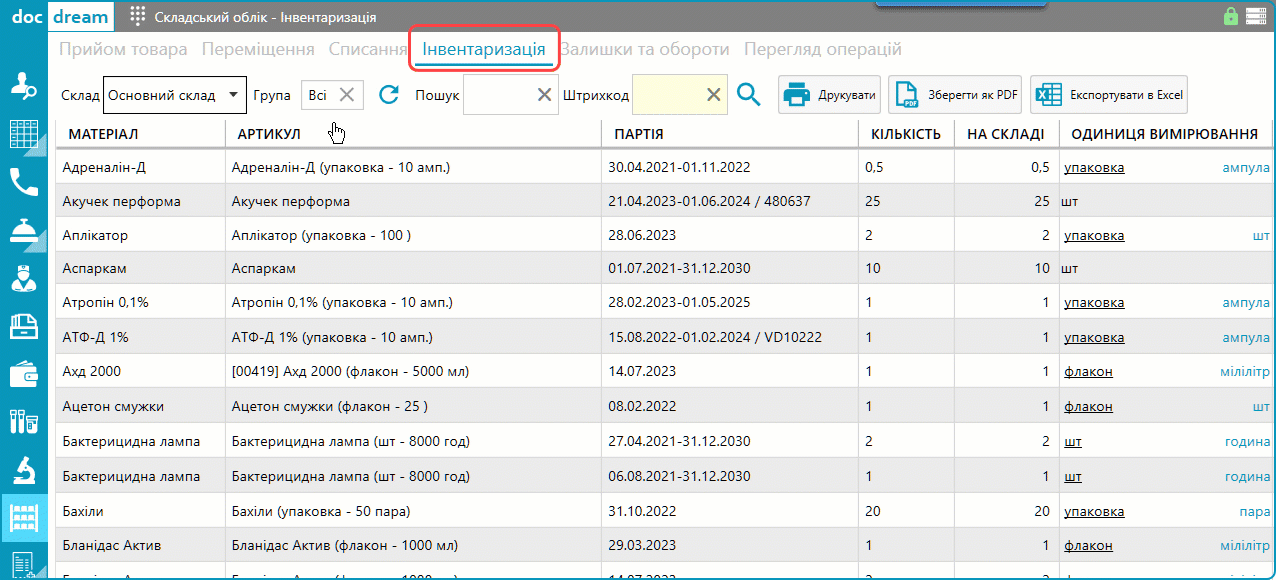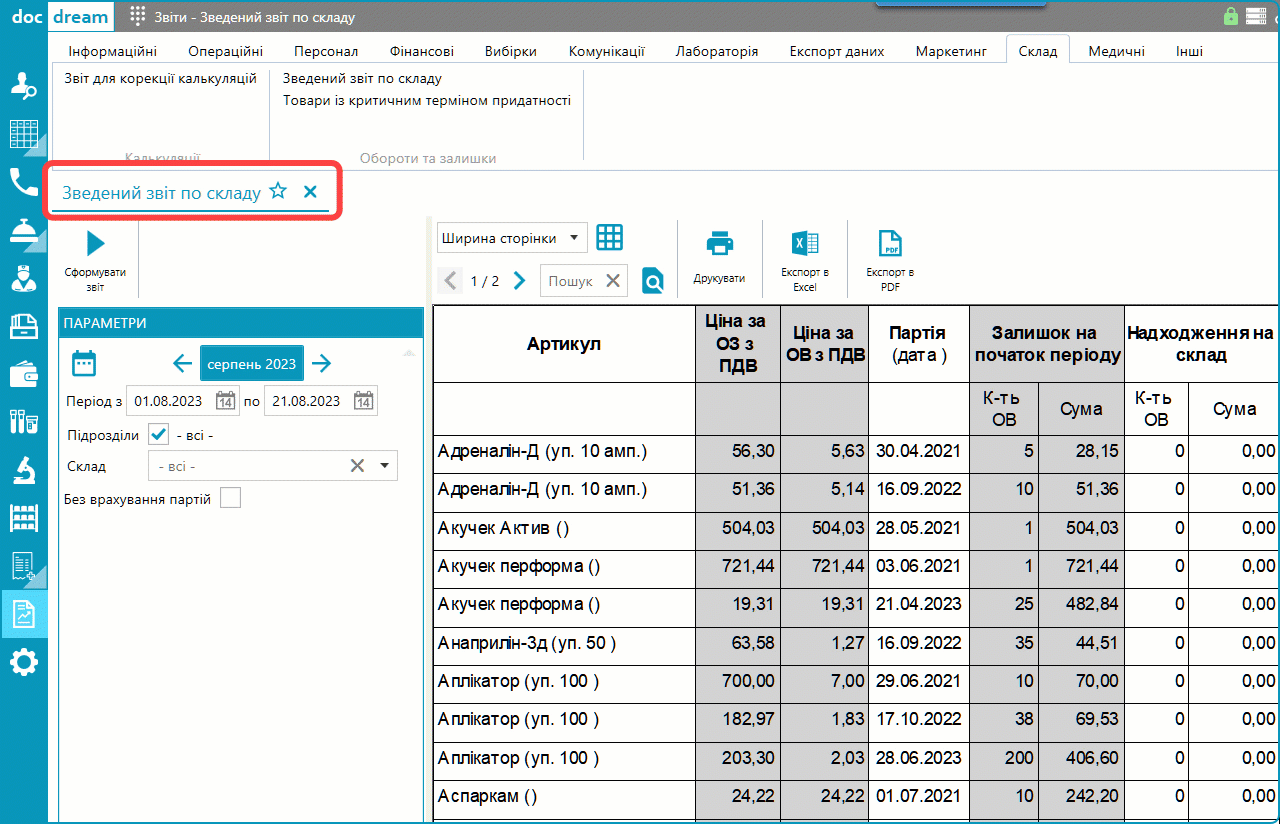Якщо ви вже користуєтеся програмою DocDream Signer для накладання цифрового підпису та відправки документів для e-hellz, то знаєте, що воно таке, і як ця програма прискорює роботу лікаря з e-hellz у 100500 разів. І у мене для вас гарна новина: з новою версією DocDream Signer швидкість та зручність роботи зросте ще більше. Читайте бота Деде в такій послідовності:
- Встановлення DocDream Signer
- Налаштування DocDream Signer
- Активація ключа DocDream Signer
- Використання DocDream Signer
Якщо ж ви весь час страждаєте підписуванням файлів для e-hellz через сайт "Дії", то тоді послідовність перегляду для вас інша:
- Використання DocDream Signer
- Встановлення DocDream Signer
- Налаштування DocDream Signer
- Активація ключа DocDream Signer
На відео показано принципи взаємодії оператора контакт-центру з пацієнтом через інтегрований із DocDream чат-бот Viber.
Наш бот Деде розкаже, як ви можете самостійно та абсолютно безкоштовно створити для свого медичного центру бота у Viber та інтегрувати його з DocDream. Для всіх користувачів програми, у яких є діючий договір технічної підтримки, інтеграція та робота з чат-ботом Viber - безкоштовна!
Інструкції:
Мабуть, найчастіші питання, які пацієнти пишуть у чат-боті медичного центру, стосуються послуг:
- Чи надається така послуга?
- Скільки коштує?
- В якому підрозділі надається?
- Коли є вільний час для запису?
На всі ці питання оператор контакт-центру може відповісти натисканням однієї кнопки.
Звичайно, перед відправкою тексту пацієнту, його можна вручну трохи підкорегувати. Але в цілому, відповідь виходить досить вичерпною:
- Назва послуги
- Ціна послуги
- В якому підрозділі надається
- Адреса підрозділу
- Найближчі інтервали для запису на декілька днів
- Лікар, який надає послугу
На зображеннях, які вставлено у медичний документ, можна малювати стрілки, фігури, додавати текст тощо. У відео показано, як це працює.
Якщо пацієнта записано на один прийом, то програма відправить йому СМС із нагадуванням про цей прийом у заданий час. А якщо у пацієнта є декілька записів протягом одного дня, то буде декілька СМС?
Зазвичай, краще налаштувати так, щоб програма відправляла лише одне повідомлення, у якому через кому буде перераховано час початку кожного прийому. По-перше, пацієнту так буде зрозуміліше. По-друге, це трохи скоротить ваші витрати на відправку СМС.
Для того, щоб так зробити, потрібно додати у текст повідомлення макро, який називається "Інформація щодо візиту: час" (у шаблоні повідомлення у фігурних дужках з'явиться "VisitSummaryTime"). У справжніх СМС цей текст буде замінятися на час початку прийому, а якщо прийомів декілька, то через кому буде вказано час початку кожного з прийомів.
Наприклад, якщо шаблон повідомлення буде таким...
{PersonSalutation} {PersonFirstName}{PersonPatronymicName}!
Ви записані на {AppointmentPlannedDate}, на {VisitSummaryTime}.
... і пацієнта запишуть в один день на три прийоми, то пацієнт отримає наступне повідомлення:
Шановний Василь Іванович!
Ви записані на 25.08.23, на 09:00, 13:30, 16:50.
А якщо шаблон буде такий:
{PersonSalutation} {PersonFirstName} {PersonPatronymicName}!
Ви записані на {AppointmentPlannedDate}:
{VisitSummaryTimeAndServices}
... то повідомлення буде виглядати так:
Шановний Василь Іванович!
Ви записані на 25.08.23:
09:00 Консультація акушера-гінеколога
13:30 Електрокардіографія
16:50 Консультація кардіолога
Зазвичай у формі прийому або замовлення на вкладці "Матеріали" користувачі лише корегують перелік матеріалів, витрачених під час надання послуг пацієнту. Змінюють кількість, склад, партію, додають або видаляють рядки з витратними матеріалами... Але це ще не означає, що всі ці матеріали відразу списуються зі складу. Для остаточного списання потрібно у модулі "Склад" натиснути на кнопку "Списати" для того, щоб від поточних залишків матеріалу на складі програма відняла витрачену кількість матеріалів, вказаних у прийомі / замовленні пацієнта. Таке "відкладене" списання потрібно для того, щоб у медсестер та адміністраторів, які контролюють використання матеріалів, був час, щоб остаточно перевірити та виправити списки витрачених матеріалів до того, як незворотньо списати їх зі складу.
Але часто трапляються ситуації, коли витрачені під час прийому пацієнта матеріали потрібно негайно списати зі складу, бо точно відомо, що там вже нічого не буде змінюватися. От який список зараз є - так і потрібно списати зі складу. Для цього у рядку з матеріалом є кнопка "Списати зі складу". Вона з'являється лише тоді, коли обрано склад, на якому є залишок цього матеріалу, і визначена партія, з якої було використано даний артикул. Натискаємо кнопку - і вказана кількість матеріалу віднімається від поточного залишку на складі, а матеріал відмічається, як "списаний". Рядок зі списаним матеріалом вже не можна видалити з прийому / замовлення. Навіть якщо заднім числом змінити або взагалі видалити у прийомі послуги, рядок зі списаним матеріалом залишиться незмінним. Зверху над переліком матеріалів є кнопка для "групового списання" матеріалів із прийому, для яких визначено партію, склад, кількість тощо.
Списаний матеріал можна також "повернути до життя" після натискання на кнопку "Скасувати списання". Це дія, дзеркальна до списання. Вказаний матеріал повертається на склад у ту саму партію та у тій самій кількості, в якій його списали. Якщо партія, до якої належить матеріал, вже була відмічена, як повністю використана (списана), то і партія також "оживає" (бо ж у ній з'являється невитрачений залишок матеріалу).
На вкладці "Матеріали" з'явилася кнопка для формування звіту з переліком витрачених матеріалів. У звіт потрапляють лише матеріали, що остаточно списані зі складу. Звіт можна отримати по повному переліку матеріалів із прийому, або по матеріалах, витрачених для надання певної послуги, та списаних з певного складу. Наприклад, якщо в прийомі є одночасно і "Апендектомія", і "Анестезіологічне забезпечення", то за допомогою фільтрів можна роздрукувати спочатку список матеріалів, витрачений для процедури "Апендектомія", а потім - окремий список матеріалів та медикаментів для анестезії, які анестезіолог приніс з собою з "анестезіологічного складу".
Під час переміщення матеріалів з одного складу на інший може знадобитися функція попереднього перегляду акту переміщення (як він буде виглядати після того, як користувач натисне кнопку "Перемістити"). Можливо, цей "майбутній акт" потрібно роздрукувати, щоб уважно подивитися на нього у паперовому вигляді, віддати на перевірку комусь...
Часто інвентаризація проводиться не для всіх матеріалів на складі, а лише для певної групи. Наприклад, потрібно порахувати залишки всіх вакцин. Фільтр по матеріалах дозволить це легко зробити:
Раніше у зведеному звіті по складу кожна партія артикула відображалася в окремому рядку. Наприклад, є у нас на складі дві партії адреналіну - і програма показує рядки із кожною партією, з ціною за одиницю, загальним залишком в кожній партії, з рухами по кожній партії. Але як дізнатися, який загальний залишок адреналіну є на складі? Для цього можна скористатися опцією "Без врахування партій". Якщо поставити відмітку у цьому чек-боксі та сформувати звіт, то програма об'єднає рядки з партіями однакових артикулів так, щоб було видно загальний залишок (в одиницях використання та в грошовому еквіваленті). При цьому, звичайно, не видно інформацію про "ціну за одиницю", але ж мета звіту у цьому вигляді - це якраз показати інформацію по всіх партіях артикулу "загалом", без зайвих деталей.